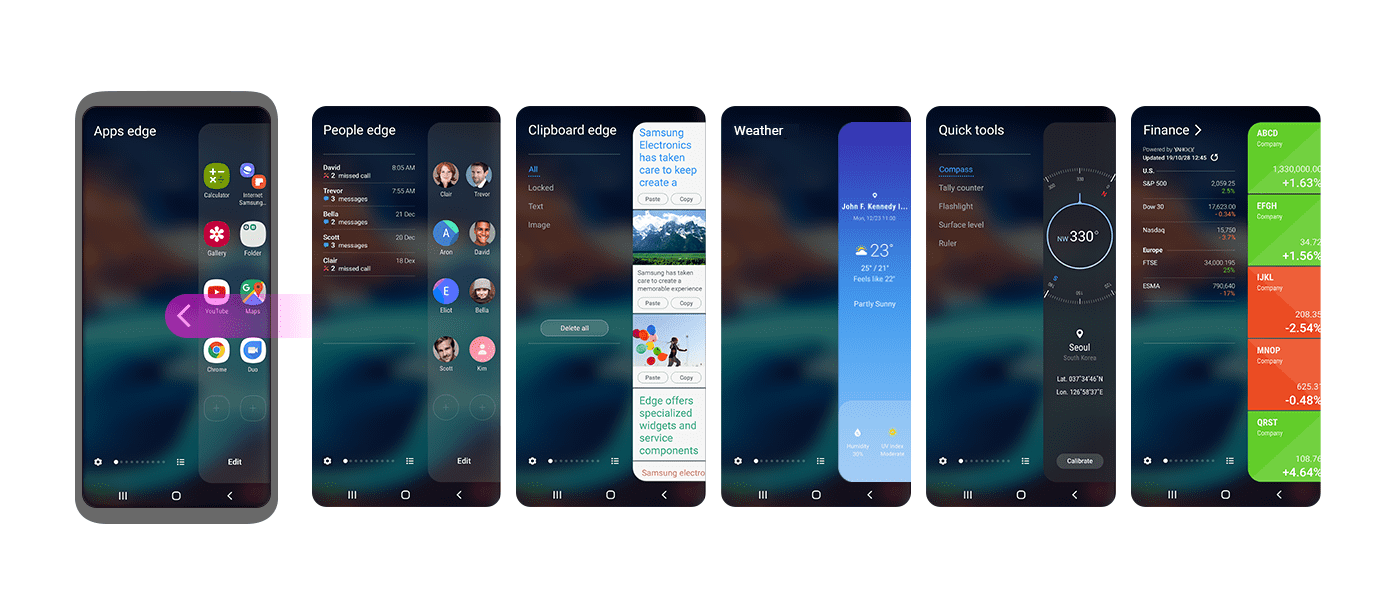Puede que sea un detalle pequeñito, pero el Panel Edge de Samsung se ha ganado un hueco entre las funciones que más alivian la rutina. Cuando deslizas desde el borde y aparece esa banda de atajos, todo va más rápido: apps al vuelo, herramientas a mano y accesos que no interrumpen lo que estás haciendo. Con las últimas versiones de One UI, la experiencia ha cambiado para mejor… y también hay decisiones importantes que conviene conocer.
Por un lado, One UI 6.1.1 reorganizó los Paneles Edge para acercarte Selección inteligente (Smart Select) sin rodeos; por otro, en One UI 7 hay ajustes que afectan a las descargas desde la Galaxy Store. A continuación te contamos con detalle qué es exactamente el Panel Edge, cómo configurarlo a tu gusto, qué ha mejorado, qué políticas cambian con One UI 7 y cómo sacarle partido en tu día a día sin perder ninguna ventaja.
Qué es el Panel Edge y por qué importa
La gracia está en que aparece como una capa superpuesta sobre lo que estés haciendo: no tienes que ir a la pantalla de inicio ni navegar por menús. Es como tener una mesita auxiliar junto al sofá, siempre a mano para dejar lo esencial: un poco de todo, pero justo lo que más utilizas.
Antes de One UI 7 ya era personalizable, con la posibilidad de elegir paneles y descargar otros desde la tienda de Samsung. Con One UI 7, además, Samsung ha afinado la respuesta del gesto: se nota más fluida y precisa, lo que hace que abrir el panel sea más natural y no interrumpa el ritmo con toques erróneos o deslizamientos exagerados.
Para el usuario medio, esto significa una segunda fila de accesos rápidos, pero mucho mejor colocada que una cortina de iconos. Si sueles repetir acciones —abrir el banco, consultar el tiempo, anotar algo—, te ahorrarás varios toques cada vez. Y si eres de los que chatean y saltan entre apps de mensajería, lo vas a notar aún más.
Novedades en One UI 6.1.1: acceso más directo a Selección inteligente
Con el lanzamiento de One UI 6.1.1, Samsung reordenó la estructura de los Paneles Edge para que la herramienta Selección inteligente (Smart Select) quede más a tiro. En la práctica, quiere decir que ese panel de recorte y captura está más cerca del primer gesto, reduciendo pasos para recortar parte de la pantalla, capturar contenido en formas concretas o destacar elementos sin tener que buscar la opción en menús dispersos.
Este rediseño no cambia la esencia del Panel Edge, pero sí optimiza lo que más se usa. Smart Select es una de las utilidades estrella dentro del panel, y con esta reorganización se activa con menos fricción. Si sueles guardar fragmentos de texto, capturas de porciones de pantalla o trozos de una web, lo agradecerás desde el primer día.
Lo que cambia con One UI 7: adiós a nuevas descargas de paneles de terceros
Hay un punto importante a tener en cuenta si vas a actualizar a One UI 7. Samsung ha comunicado a los usuarios que, tras actualizar a One UI 7.0, no será posible descargar nuevos Paneles Edge de terceros desde la Galaxy Store. Es decir, los complementos externos que ampliaban funciones dejarán de estar disponibles para nuevas instalaciones una vez tu móvil esté en esa versión.
La buena noticia es que, si ya tenías paneles de terceros instalados antes de la actualización, podrás seguir usándolos. Permanecen accesibles en la sección «Mis aplicaciones» de la Galaxy Store asociados a tu cuenta. No desaparecen ni se bloquean: simplemente no podrás incorporar otros nuevos a partir de entonces.
Importante no pasarlo por alto: si desinstalas uno de esos paneles después de actualizar a One UI 7.0, no podrás volver a descargarlo desde la tienda, incluso aunque lo tuvieras previamente. Y si estrenas un dispositivo con One UI 7 o posterior, sólo verás en «Mis aplicaciones» los paneles que hubieras instalado en dispositivos más antiguos con la misma cuenta, sin opción de ampliar el catálogo con nuevas descargas de terceros.
Esto no afecta a los paneles nativos que trae el sistema de fábrica. Los Galaxy incluyen de serie paneles para contactos, aplicaciones, herramientas y Smart Select, entre otros. Esos siguen ahí y puedes editarlos a tu gusto. Lo que cambia es la posibilidad de sumar desarrollos externos desde la Galaxy Store una vez tu teléfono esté en One UI 7.
La actualización a One UI 7 está llegando con cierto retraso en algunos casos, lo que ha dado margen para que el aviso cale entre usuarios. Conviene tomar decisiones con tiempo: revisar qué paneles usas, cuáles quieres conservar y cómo reorganizar tus accesos con los paneles nativos si dependías de alguno de terceros.
Cómo activar y configurar los Contenidos Edge
Si nunca lo has tocado, poner en marcha el Panel Edge es sencillo. Entra en Ajustes > Pantalla > Contenidos Edge y activa el interruptor principal. A partir de ahí verás opciones para ajustar qué se muestra y cómo se muestra, sin necesidad de apps adicionales.
Dentro de Contenidos Edge encontrarás tres apartados clave que marcan la experiencia diaria, y cada uno te permite personalizar un aspecto del panel de forma muy directa (sin perderte entre menús):
- Contenidos: aquí gestionas el tipo de panel que quieres entre los predeterminados: Apps, Personas, Tareas, Tiempo, Herramientas, Portapapeles o Reminder. Añade, quita o reordena como prefieras.
- Controlador: define en qué borde aparece el tirador, sus colores, la transparencia, el tamaño y el ancho. Así ajustas la sensibilidad del gesto y la visibilidad del controlador.
- Mover en: decide dónde funciona: en pantalla principal y frontal (muy útil si tienes un plegable), solo en la principal o únicamente en la frontal.
Cuando termines la configuración, verás una pequeña pestaña en uno de los laterales. Es el tirador del Panel Edge. Deslízalo hacia el centro para abrirlo y volver a guardarlo. Si no te cuadra dónde aparece, vuelve a Controlador y muévelo o cambia su tamaño y sensibilidad.
La parte más personal se nota cuando eliges qué entra en cada panel. Desde apps imprescindibles a herramientas rápidas (calculadora, linterna, brújula), pasando por accesos a personas con las que hablas a menudo. Cuanto más realista seas con tus hábitos, más lo notarás: pon lo que de verdad usas cada día, no lo que crees que usarás.
Usos prácticos que salvan tiempo a todas horas
Imagina que estás viendo un vídeo y necesitas calcular un importe: abres el Panel Edge, tocas la calculadora y listo, sin cerrar YouTube ni pausar nada. O estás rellenando un formulario y quieres mirar el IBAN en tu banca online: deslizas, entras a la app del banco y vuelves en un toque, con el flujo intacto.
Para llamadas o mensajería, tener a tus contactos favoritos en un panel ahorra viajes innecesarios a la pantalla de inicio. Hacer una llamada desde cualquier app abierta se convierte en un gesto natural. Y si trabajas con recordatorios, colocar Reminder o Portapapeles a un gesto de distancia es comodísimo.
En pantallas grandes el salto es mayor: si tienes un S25 Ultra o un plegable como Z Fold6, el Panel Edge gana en visibilidad y resulta especialmente cómodo, complementándolo con la multiventana en Samsung One UI. Puedes tener el tiempo, el calendario o una linterna siempre a mano sin saturar la pantalla principal de iconos o widgets fijos.
Más allá del brillo de novedades llamativas, este panel lateral es de esas herramientas que no venden móviles, pero arreglan la vida diaria. Cuando te acostumbras, lo usas por inercia y ya no quieres volver atrás. Con One UI 7, la mejora en la respuesta al gesto se nota: entra cuando tú quieres y no cuando el borde lo decide.
Selecciona inteligente más cerca que nunca
Volviendo a Smart Select, conviene recalcar lo útil que es tenerlo tan accesible en One UI 6.1.1. La reorganización de paneles acercó esta herramienta a la superficie, reduciendo la fricción para capturar y recortar contenidos. Si tomas notas visuales, guardas fragmentos de artículos o marcas en pantalla para compartir, agradecerás que esté a un gesto de distancia.
La idea de Samsung con este ajuste fue sencilla: priorizar lo que más toca el usuario. El resto del ecosistema de paneles se mantiene, pero Smart Select ahora brilla más por pura proximidad. Es un cambio pequeño en papel y grande en sensación de uso.
Qué hacer ante las restricciones de One UI 7
Si dependías de paneles de terceros, lo prudente es actuar antes de actualizar. Instala y deja fijados los que de verdad vayas a usar en tu versión actual. Tras subir a One UI 7, se mantendrán disponibles desde «Mis aplicaciones» mientras no los desinstales.
Si ya estás en One UI 7, el consejo es claro: evita desinstalar los paneles de terceros que quieras conservar. No podrás recuperarlos desde la Galaxy Store si los quitas. En su lugar, reorganiza tus paneles nativos para cubrir huecos y valora si puedes replicar el flujo de trabajo con los contenidos preinstalados.
En cualquier caso, reserva cinco minutos para entrar en la Galaxy Store y revisar la pestaña «Mis aplicaciones». Ahí verás qué complementos tienes asociados a tu cuenta. Es la mejor forma de no llevarte sorpresas y de confirmar que todo lo que necesitas seguirá a mano.
Consejos de configuración para aprovecharlo al máximo
Un ajuste que marca diferencia es el del Controlador. Si el tirador te molesta al escribir o al usar gestos de navegación, muévelo unos milímetros hacia arriba o abajo, aumenta un poco la transparencia y reduce el ancho. Mantendrá su presencia sin interferir con otras acciones laterales.
En Contenidos, no te pases de ambicioso: mejor pocos paneles muy afinados que muchos que te obliguen a deslizar varias veces para encontrar lo que buscas. Prioriza Apps, Personas y Herramientas si empiezas de cero. Añade Tiempo, Portapapeles o Reminder cuando tengas claro dónde encajan.
Para quienes usan un plegable, la opción «Mover en» es clave. Actívalo en la pantalla principal y en la frontal si alternas entre ambas, así tendrás la misma lógica de accesos sin importar dónde abras el teléfono.
Preguntas habituales (y respuestas cortas)
¿Puedo seguir descargando paneles de terceros en One UI 7? No. Tras actualizar, no se permiten nuevas descargas desde Galaxy Store. Solo conservarás los que ya tuvieses, visibles en «Mis aplicaciones».
¿Desaparecen los paneles nativos en One UI 7? En absoluto. Siguen los de contactos, aplicaciones, herramientas y Smart Select, entre otros, y puedes editarlos a tu gusto como siempre.
¿Qué pasa si desinstalo un panel de terceros en One UI 7? No podrás volver a descargarlo desde la Galaxy Store, incluso si lo tenías antes. Evita desinstalar lo que quieras conservar.
El Panel Edge de Samsung brilla por lo práctico que resulta en el uso real: atajos inmediatos, herramientas a un gesto y una organización flexible que se adapta a tus hábitos. One UI 6.1.1 lo empuja un paso adelante acercando Selección inteligente, y One UI 7 lo hace más rápido y natural en el gesto, aunque cambie las reglas del juego para los paneles de terceros. Si eliges bien qué mostrar, ajustas el controlador a tu mano y te apoyas en los paneles nativos, tendrás una experiencia más ligera y consistente, tanto en móviles compactos como en pantallas grandes o plegables.
[relacionado url=»https://foropc.com/que-es-samsung-one-ui-guia-completa-de-la-capa-de-samsung/»]